1、先打开电脑,然后打开excel,之后依照图示制作一个表格;
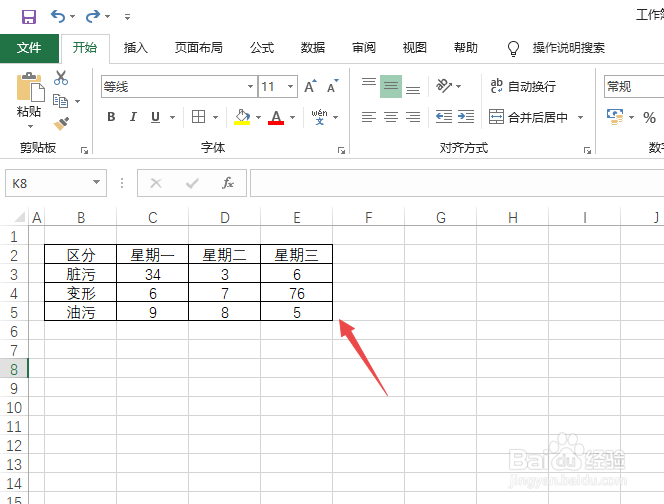
2、然后选中该表格区域;

3、之后右击选择设置单元格格式;

4、然后点击填充;
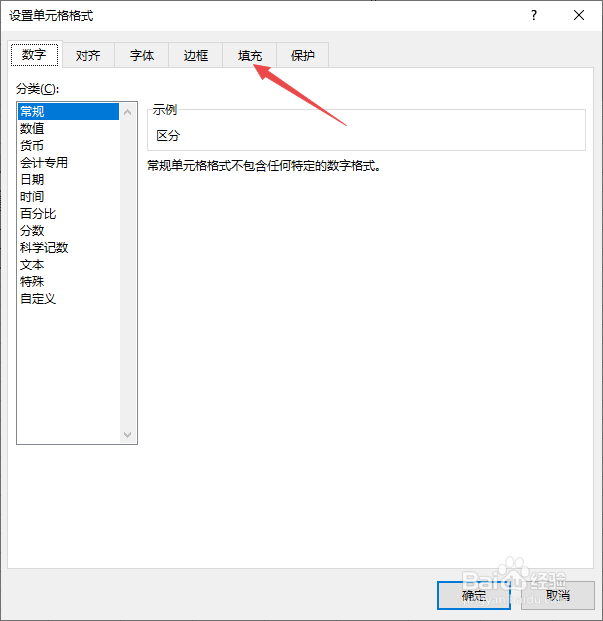
5、之后点击图案颜色边上的下拉箭头,然后选择一个颜色;
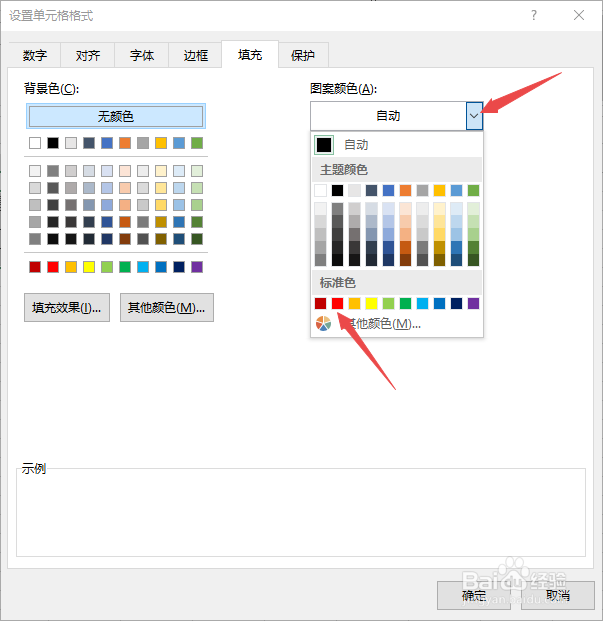
6、之后点击图案样式边上的下拉箭头,然后点击选择一个图案;
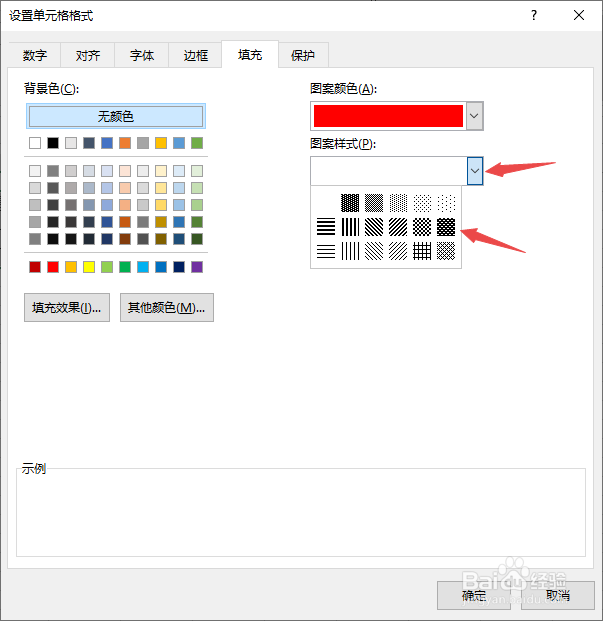
7、之后点击确定;
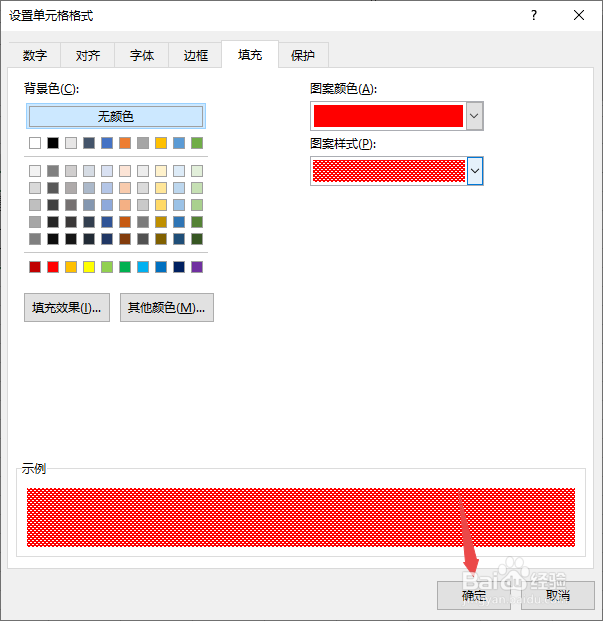
8、结果如图所示,这样我们就对表格进行带颜色的图案填充了。

时间:2024-10-11 22:41:58
1、先打开电脑,然后打开excel,之后依照图示制作一个表格;
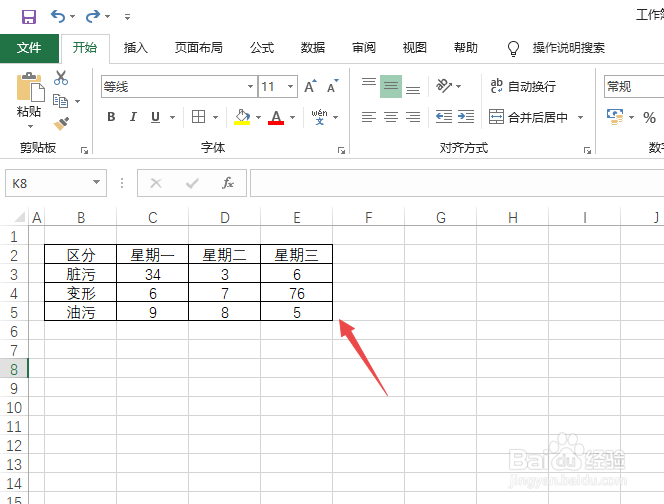
2、然后选中该表格区域;

3、之后右击选择设置单元格格式;

4、然后点击填充;
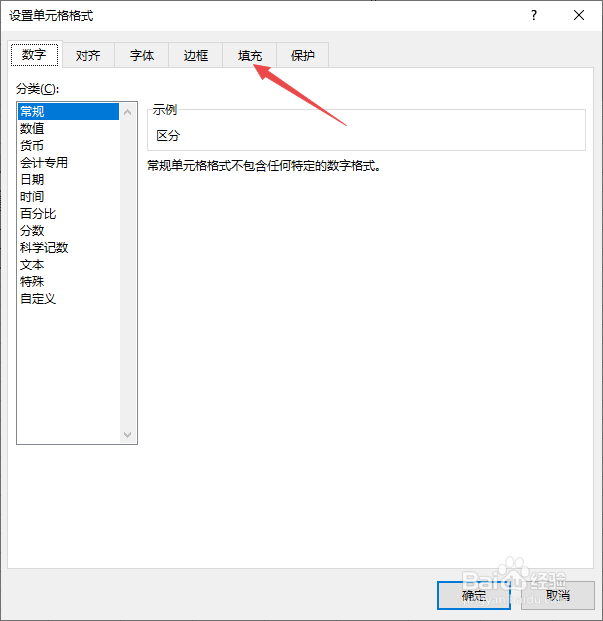
5、之后点击图案颜色边上的下拉箭头,然后选择一个颜色;
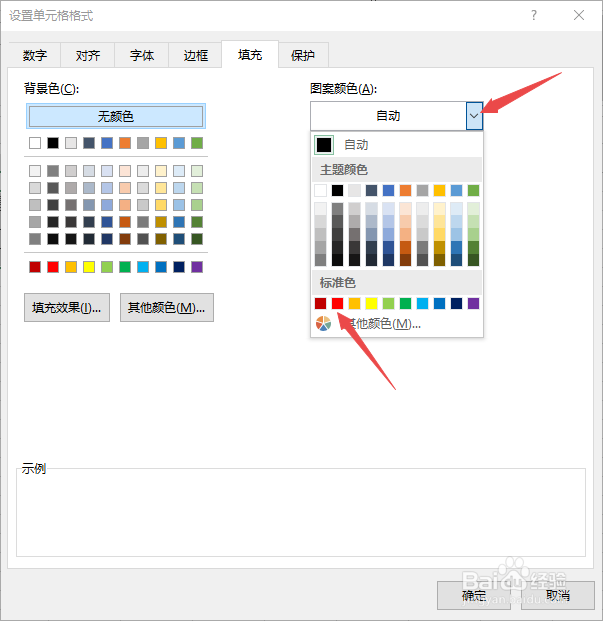
6、之后点击图案样式边上的下拉箭头,然后点击选择一个图案;
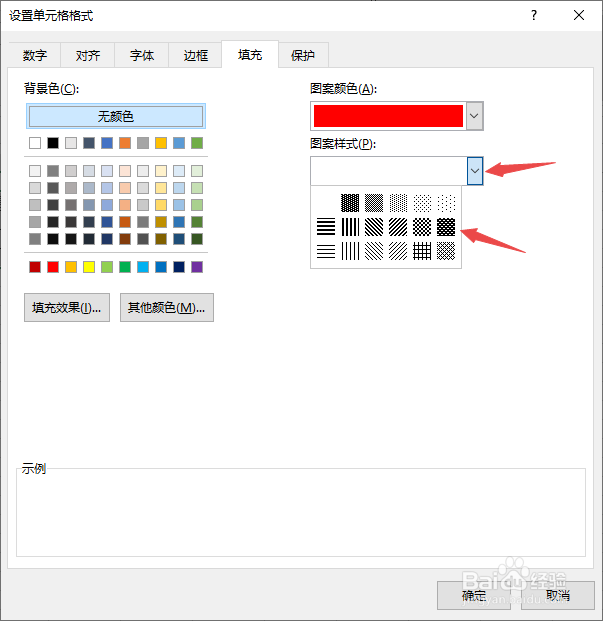
7、之后点击确定;
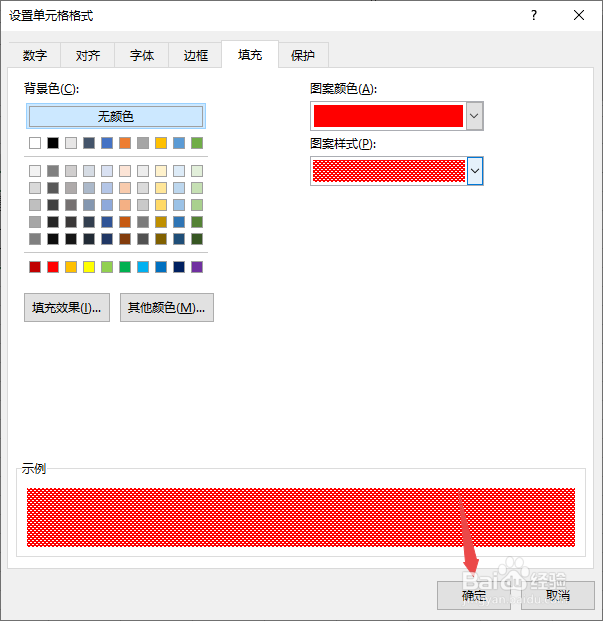
8、结果如图所示,这样我们就对表格进行带颜色的图案填充了。

